SidirumをSSDに置き換えることについて書面で説明する必要はありません。これを行う方法はすべて既にわかっていると思います。 神に感謝します、これについていくつかの記事が書かれていません(
tyts 、
tyts )。

しかし、HDDとSSDで動作するようにシステムを適切に構成する方法は誰もが知っています。
書き換えサイクルはSSDにとって重要であり、容量の80%を超えて書き込まない方が良いため、個人情報を投げることは意味がありません。 したがって、すべてをHDDに転送します。 個別に飛ぶ、カツレツは個別に©。
ユーザーフォルダーをHDDに転送します(方法1)
ユーザーのフォルダーを転送するには、設定に移動して、ユーザーのフォルダーへのパスを変更します。
システム環境設定>ユーザーとグループ>(ユーザーを右クリック)>詳細オプション
なぜなら 私はこの方法については遅すぎることを学びました(
vermilion1に感謝します)、ここであなたのホームフォルダを転送するのは難しい方法です=)
HDDへの転送/ユーザー(方法2)
hddをフォーマットし、
/ Usersディレクトリの内容全体をコピーします。
/ Usersに新しいパーティションをマウントするには、
/ etc / fstabに書き込む必要があります。
これを行うには、ハードドライブのUUIDを確認する必要があります。 コンソールに入り、次を実行します。
diskutil info /Volumes/HDD/ | grep UUID
OSXで/ etc / fstabを次のように編集できます。
sudo vifs
開いたファイルの最後に、UUIDを含む行を追加します。
UUID=_UUID /Users hfs rw 1 0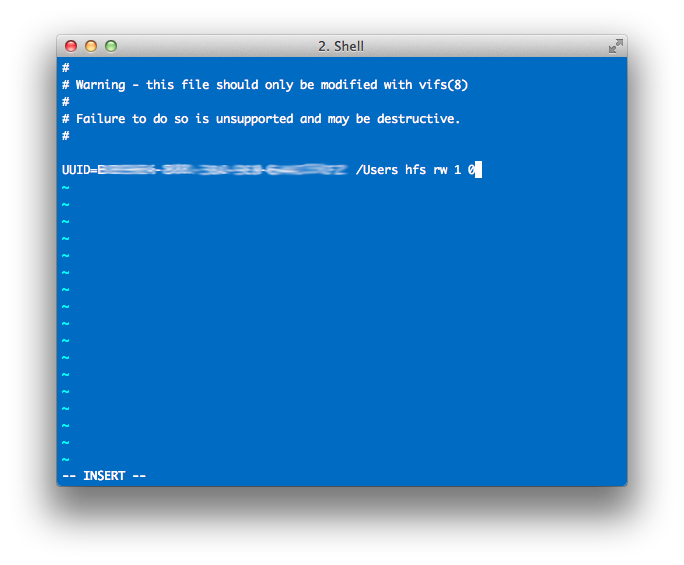
ここでのタスクは、/ Usersを使用してすべてを破棄することです。そうしないと、ディレクトリが空でない場合、ネジでマウントできません。
これを行うには、
Recovery HDから
起動します 。
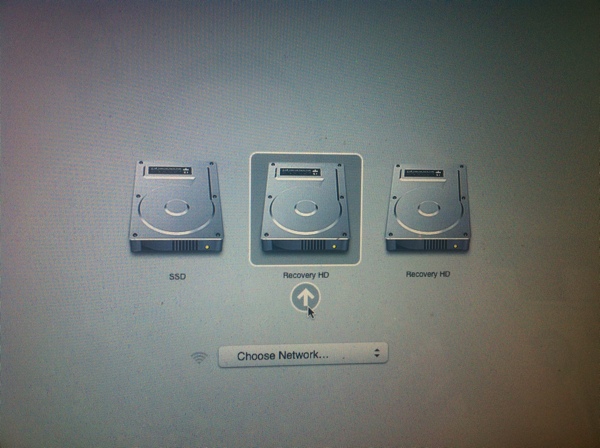
ターミナルを開き、/ Usersフォルダーからすべてを削除します。
sudo rm -rf /Users/*
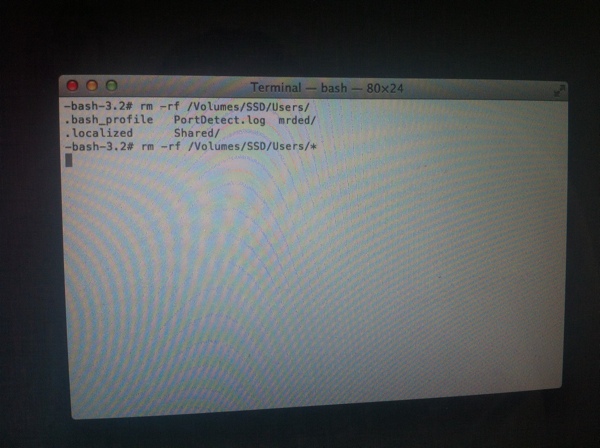
これで通常のシステムにオーバーロードされ、すべてが正しくマウントされているかどうかを確認します。
df -h
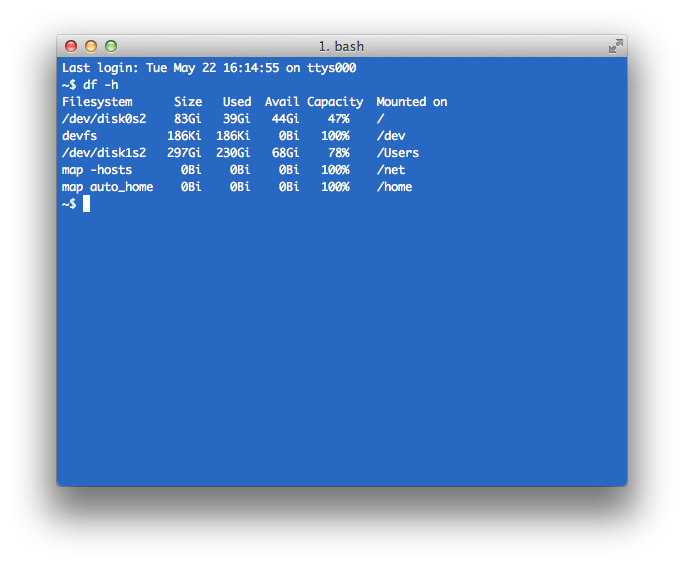
すべてが悪い場合、おそらくこのコマンドなしでこれを理解するでしょう:)
休止状態ファイルをHDDに転送します
休止状態ファイルを保存するフォルダーを作成します。
mkdir /Users/image
休止状態をオフにします。
sudo pmset -a hibernatemode 0
休止状態ファイルをこのフォルダーに転送します。
sudo pmset –a hibernatefile /Users/image/sleepimage
休止状態をオンにします。
sudo pmset -a hibernatemode 3
ファイルがフォルダに表示されているかどうかを確認し、表示されている場合は、古いファイルを削除できます。
sudo rm –f /private/var/vm/sleepimage
ファイルへの最後のアクセスを修正する機能を無効にします
この機能を無効にするには、ファイル/Library/LaunchDaemons/com.hdd.noatime.plistを作成します
そして、それに以下を書きます:
<?xml version="1.0" encoding="UTF-8"?> <!DOCTYPE plist PUBLIC "-//Apple//DTD PLIST 1.0//EN" "http://www.apple.com/DTDs/PropertyList-1.0.dtd"> <plist version="1.0"> <dict> <key>Label</key> <string>com.hdd.noatime</string> <key>ProgramArguments</key> <array> <string>mount</string> <string>-vuwo</string> <string>noatime</string> <string>/</string> </array> <key>RunAtLoad</key> <true/> </dict> </plist>
ファイルのアクセス許可を付与します。
sudo chown root:wheel /Library/LaunchDaemons/com.hdd.noatime.plist
再起動後、すべてが機能したことを確認できます。
mount | grep noatime
TRIMを有効にする
デフォルトでは、TRIMサポートはAppleが提供するディスクでのみ機能します。
結局のところ、TRIMは万人向けではありません。 詳細は
こちらをご覧ください 。 (
SeiFeRに感謝)
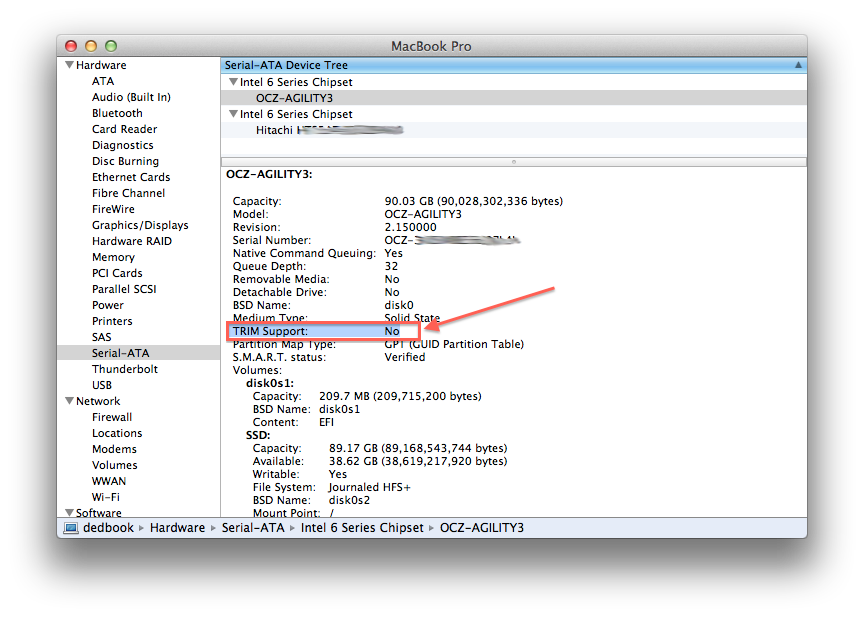
10.7でサードパーティSSDのTRIMサポートを有効にするには、次を実行する必要があります。
カーネルモジュールのバックアップコピーを作成します。
sudo cp /System/Library/Extensions/IOAHCIFamily.kext/Contents/PlugIns/IOAHCIBlockStorage.kext/Contents/MacOS/IOAHCIBlockStorage /System/Library/Extensions/IOAHCIFamily.kext/Contents/PlugIns/IOAHCIBlockStorage.kext/Contents/MacOS/IOAHCIBlockStorage.original
次のコマンドは、IOAHCIFamily.kextモジュールの文字列APPLE SSDをゼロに置き換えます。
sudo perl -pi -e 's|(\x52\x6F\x74\x61\x74\x69\x6F\x6E\x61\x6C\x00).{9}(\x00\x51)|$1\x00\x00\x00\x00\x00\x00\x00\x00\x00$2|sg' /System/Library/Extensions/IOAHCIFamily.kext/Contents/PlugIns/IOAHCIBlockStorage.kext/Contents/MacOS/IOAHCIBlockStorage
その後、モジュールキャッシュを消去する必要があります。
sudo kextcache -system-prelinked-kernel $ sudo kextcache -system-caches
コンピューターを再起動して楽しんでください:)
ps私はどんな追加/修正にも喜んでいるでしょう。 ありがとう